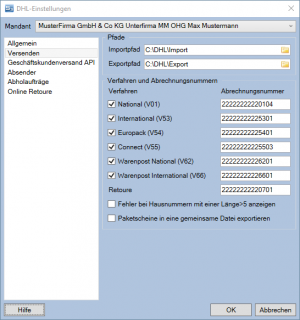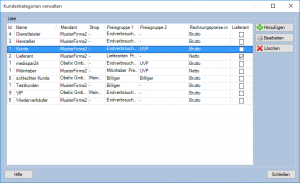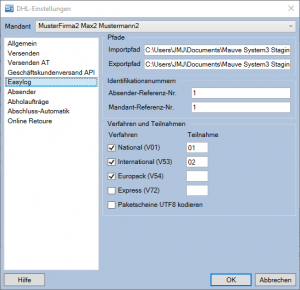DHL Versenden: Unterschied zwischen den Versionen
Jaeger (Diskussion | Beiträge) |
Jaeger (Diskussion | Beiträge) |
||
| Zeile 43: | Zeile 43: | ||
<br style="clear:both" /> | <br style="clear:both" /> | ||
| − | == Paketnummern aus | + | == Paketnummern aus Shipment Polling Client-Export einlesen == |
| − | + | Im DHL Geschäftskundenportal kann der Tagesabschluss jederzeit manuell angestoßen werden. Automatisch wird der Tagesabschluss immer um ungefähr 18:00 Uhr erfolgen. Sobald ein Tagesabschluss im Geschäftskundenportal vorliegt können Sie diesen mit Hilfe des Shipment Polling Clients exportieren. Verwenden Sie dazu den Menüpunkt '''Versenden/Auf neue Sendungsdatenexporte prüfen'''. | |
| + | |||
| + | Dannach können Sie die Paketnummern der verarbeiteten Paketscheine in Mauve System3 einlesen. Dazu klicken Sie auf den Menüpunkt '''Belege/M-DHL/Paketnummern importieren (Shipment Polling Client)'''. | ||
Das in den DHL-Einstellungen als Shipment Polling Client-Exportpfad angegebene Verzeichnis wird nach Dateien mit der Bezeichnung '''ELSendEx*.txt''' durchsucht. | Das in den DHL-Einstellungen als Shipment Polling Client-Exportpfad angegebene Verzeichnis wird nach Dateien mit der Bezeichnung '''ELSendEx*.txt''' durchsucht. | ||
Version vom 20. Januar 2016, 23:42 Uhr
In diesem Artikel finden Sie die Beschreibung der Versenden-Schnittstelle. Informationen zu Easylog finden sie hier.
Allgemeines
Wenn Sie in der Funktion Belegliste, dem Modul M-Itemcheck oder aus dem Belegformular einen Paketscheindruck in Auftrag geben, erzeugt Mauve System3 eine Exportdatei für den Paketscheindatensatz, die vom Shipment Polling Client für DHL versenden und über das Importverzeichnis (Pollingverzeichnis) eingelesen wird. Nach Prüfung der Daten wird ein Versandaufkleber ausgedruckt.
Wenn Sie zu guter Letzt im DHL Geschäftskundenportal den Tagesabschluss gemacht und diesen mit Hilfe des Shipment Polling Clients exportiert haben, werden die erzeugten Paketnummern in eine Textdatei in das Exportverzeichnis geschrieben. Anschließend werden diese nach Mauve System3 importiert.
Einstellungen
Den Dialog DHL-Einstellungen erreichen Sie über den Menüpunkt Belege/M-DHL/Einstellungen.
Hier nehmen Sie die grundlegenden Einstellungen für den Shipment Polling Client für die DHL-Versenden-Schnittstelle vor.
- Im Hauptartikel M-DHL Einstellungen (DHL Versenden - Shipping Polling Client) werden die einzelnen Funktionen schrittweise erläutert.
- Weitere Informationen zu den anderen DHL Schnittstellen finden Sie unter M-DHL Einstellungen.
Definition von Versandarten für DHL Versenden
Welche Produkte und Services an den Shipment Polling Client übergeben werden wird durch die Versandart bestimmt.
- Im Hauptartikel M-DHL Definition von Versandarten für den Shipment Polling Client erfahren Sie wie man Versandarten für DHL Versenden definieren kann.
Einstellungen im DHL Geschäftskundenportal und für den Shipment Polling Client
Damit DHL versenden die von Mauve System3 exportierten Paketscheindaten verarbeiten kann, muss die Schnittstelle konfiguriert werden. Zusätzlich muss im Shipment Polling Client der Tagesabschluss so eingerichtet werden, dass dabei eine Exportdatei in dem von Mauve System3 erwarteten Format erzeugt wird.
- Im Hauptartikel M-DHL Versenden-Konfiguration erfahren Sie Genaueres zu den Konfigurationsmöglichkeiten.
Datenübergabeformat Mauve System3-Shipment Polling Client
Soll ein Paketschein gedruckt werden, so exportiert Mauve System3 eine Datei im Textformat in das in der Konfiguration angegebene Import-Verzeichnis. Das Datenübergabeformat ist unter dem Namen Mauve System 3 bereits im DHL Geschäftskundenportal hinterlegt und muss in der Konfiguration des Shipment Polling Clients ausgewählt werden.
Paketnummern aus Shipment Polling Client-Export einlesen
Im DHL Geschäftskundenportal kann der Tagesabschluss jederzeit manuell angestoßen werden. Automatisch wird der Tagesabschluss immer um ungefähr 18:00 Uhr erfolgen. Sobald ein Tagesabschluss im Geschäftskundenportal vorliegt können Sie diesen mit Hilfe des Shipment Polling Clients exportieren. Verwenden Sie dazu den Menüpunkt Versenden/Auf neue Sendungsdatenexporte prüfen.
Dannach können Sie die Paketnummern der verarbeiteten Paketscheine in Mauve System3 einlesen. Dazu klicken Sie auf den Menüpunkt Belege/M-DHL/Paketnummern importieren (Shipment Polling Client).
Das in den DHL-Einstellungen als Shipment Polling Client-Exportpfad angegebene Verzeichnis wird nach Dateien mit der Bezeichnung ELSendEx*.txt durchsucht.
Wenn die Aktualisierung der Paketscheine abgeschlossen ist, wird dies mit Hilfe einer Meldung bestätigt. Treten hingegen während der Aktualisierung Fehler auf, wird diese abgebrochen und eine Fehlermeldung angezeigt.
Gewicht
DHL Versenden verlangt die Übergabe eines Paketscheingewichts von mindestens 200 Gramm. Daher muss immer ein Paketgewicht an den Shipment Polling Client übergeben werden.
- Ist in den DHL-Einstellungen ein Standardgewicht hinterlegt, so wird immer das Standardgewicht eingetragen. Dabei wird kein Bestätigungsdialog angezeigt.
- Ist in den DHL-Einstellungen kein Standardgewicht hinterlegt, so versucht Mauve System 3 anhand des Belegs das Gesamtgewicht aus den einzelnen Posten zu berechnen.
- Beispiel: Der Beleg umfasst 3 Posten. Posten 1 besteht aus einem Artikel, der 100 Gramm wiegt. Posten 2 besteht zwei Artikel á 300 Gramm. Posten 3 ist der Portoartikel (Verpackungsgewicht) und wiegt 100 Gramm.
=> 100 g + (2 * 300 g) + 100 g = 800 g
Das errechnete Gesamtgewicht beträgt demnach 800 g oder 0,8 kg und wird zur Kontrolle in einem Dialog angezeigt, der mit OK bestätigt werden muss.
- Hinweis: Mit Hilfe der Option Keine Gewichtsabfrage bei berechnetem Gewicht lässt sich diese Sicherheitsabfrage unterdrücken.
Shipment Polling Client Mehrplatzbetrieb
Zur Zeit ist ein Mehrplatzbetrieb des Shipment Polling Clients nicht möglich, da nur eine SPC-Installation beim DHL Geschäftskundenportal angemeldet werden kann.
Troubleshooting
Shipment Polling Client
Wenn der Shipment polling Client einen Paketschein aufgrund falscher oder unvollständiger Informationen nicht drucken kann, dann finden Sie die nicht verarbeiteten Aufträge in einer Liste mit offenen Polling-Sendungen. Diese finden Sie im DHL geschäftskundenportal unter dem Menüpunkt Versenden/Sendungsübersicht/Unvollständige Sendungen.
- Gehen Sie mit der Maust über das Ausrufezeichen-Symbol links neben einem Eintrag in dieser Liste, um die Fehlermeldung(en) anzuzeigen.
- Per Linksklick auf das Bearbeiten-Symbol rechts neben einem Eintrag öffnet sich eine Maske in der Sie die falschen Daten korrigieren können.
- Hinweis: Generell empfiehlt es sich bei Problemen mit DHL Versenden in die DHL Geschäftskundenportal-Hilfedatei zu schauen bzw. den DHL Support anzurufen. Dieses Handbuch ist kein DHL Versenden Handbuch, sondern eines für Mauve System3 und enthält deshalb keine vollständige Beschreibung der DHL Versenden-Funktionen.
Mauve System 3 Fehlermeldungen
Beim Drucken des Paketscheins in Mauve System 3 erhalten Sie die Fehlermeldung Dem Kunden wurde kein Mandant für diesen Paketdienstleister zugeordnet.
Bevor Mauve System 3 Paketscheine druckt, müssen Sie die Paketdienstleister richtig konfiguriert haben. Ist dies nicht der Fall, so erzeugt Mauve System3 eine Fehlermeldung:
- Dem Kunden wurde kein Mandant für diesen Paketdienstleister zugeordnet
- Zur Lösung des Problems schauen Sie nach, welche Kategorie der betroffene Kunde besitzt.
- Über den Bereich Referenzlisten überprüfen Sie zu welcher Kundenkategorie dieser Mandant zugeordnet ist.
- Anschließend wechseln Sie in den Dialog M-DHL Einstellungen.
- Wählen Sie dort den entsprechenden Mandanten (und ggf. Standort) aus und vervollständigen Sie die M-DHL-Konfiguration, wie weiter oben beschrieben.
Track & Trace
Wenn Sie nach Klick auf den Track & Trace Button keine Track & Trace Infos erhalten, prüfen Sie bitte Folgendes:
- Sind Benutzername und Passwort im Dialog M-DHL Einstellungen korrekt angegeben?
- Wenn Sie im allgemeinen DHL-Track&Trace Portal die Tracking-Infos angezeigt bekommen, aber innerhalb des Händlerportals nicht, dann liegt eine unvollständige Konfiguration seitens der DHL vor. DHL-intern werden Abrechnungsnummern mit Kundenkennungen vergeben. Diese müssen aber explizit mit dem Track&Trace-System verbunden werden, weil das Händlerportal nur die Paketnummern finden soll, die dem jeweiligen Versender gehören. Wird diese Zuordnung bei DHL vergessen, ist eine Paketnummer für das T&T-System eine fremde Nummer, und es gibt keinen Treffer.
Um dieses Problem zu beheben, wenden Sie sich bitte an Ihren jeweiligen Kundenbetreuer (DHL-Vertrieb).